iPhone nie dzwoni po wywołaniu? 12 poprawek do wypróbowania
Opublikowany: 2023-06-19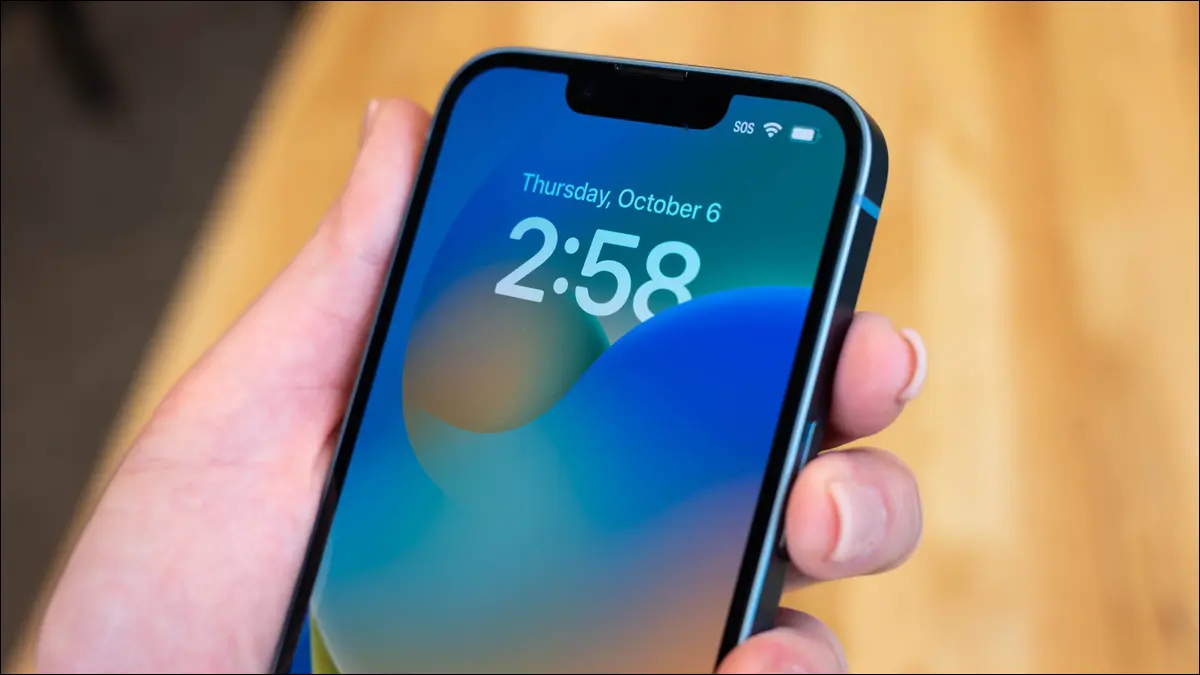
Twój iPhone potrafi o wiele więcej niż odbieranie połączeń, ale dobre, staroświeckie rozmowy telefoniczne są kluczowe dla korzystania ze smartfona. Czasami Twój iPhone nie dzwoni wcale lub dzwoni, ale nie wydaje dźwięku. Zobaczmy, co możesz zrobić, aby wszystko znów działało.
Sprawdź, czy Twój iPhone nie jest wyciszony
Wyłącz tryby ostrości, takie jak Nie przeszkadzać
Sprawdź, czy jesteś osiągalny przez połączenia komórkowe lub Wi-Fi
Upewnij się, że Twój plan mobilny jest aktywny
Wyłącz połączenia na innych urządzeniach
Sprawdź, czy osoba dzwoniąca nie została zablokowana przez pomyłkę
Wyłącz opcję „Wycisz nieznanych rozmówców”.
Wyłącz wszelkie aplikacje do filtrowania połączeń
Wyłącz przekazywanie połączeń
Sprawdź niestandardowy dzwonek kontaktu
Twój iPhone nie będzie dzwonił, gdy CarPlay jest podłączony
Spróbuj ponownie uruchomić iPhone'a
Rozważ FaceTime lub inną usługę VoIP
Sprawdź, czy Twój iPhone nie jest wyciszony
Jeśli Twój iPhone dzwoni, ale nie wydaje żadnego dźwięku, prawdopodobnie jest wyciszony (zwany także trybem cichym). Możesz włączać i wyłączać wyciszenie za pomocą przełącznika z klapką po lewej stronie urządzenia. Powinieneś zobaczyć powiadomienie u góry ekranu, które informuje o twoim wyborze. Po przełączeniu w tryb wyciszenia powinieneś poczuć dotykowe dotknięcie.
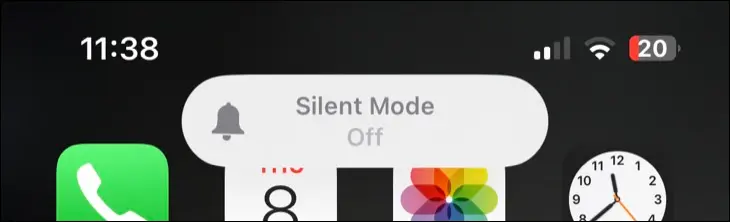
Jeśli Twój iPhone nie jest wyciszony, możesz też sprawdzić głośność dzwonka. Różni się to od głośności iPhone'a, którą domyślnie kontroluje się za pomocą dwóch przycisków po lewej stronie urządzenia. Możesz zmienić głośność dzwonka w Ustawieniach > Dźwięki i dotyk. Dotknięcie suwaka pozwoli wyświetlić podgląd głośności dzwonka z domyślnym dźwiękiem.

POWIĄZANE: Jak wyłączyć tryb cichy na iPhonie
Wyłącz tryby ostrości, takie jak Nie przeszkadzać
Możesz użyć Focus, aby zapobiec rozpraszaniu uwagi podczas pracy, ćwiczeń, jazdy samochodem lub snu. Ostrość można ustawić w Ustawienia> Ostrość i kontrolować za pomocą przycisku „Focus” w Centrum sterowania (przesuń palcem w dół od prawego górnego rogu ekranu iPhone'a).
W zależności od trybu Fokus, który włączyłeś i jak skonfigurowałeś tę funkcję, tylko niektóre kontakty mogą być w stanie się z Tobą skontaktować, gdy funkcja Focus jest włączona. Przejdź do Ustawienia> Skup się, aby dostosować ustawienia, dodać kontakty do białej listy lub zezwolić na wszystkie połączenia. W szczególności chcesz zmienić ustawienie „Zezwalaj na połączenia od” w ustawieniach trybu skupienia.
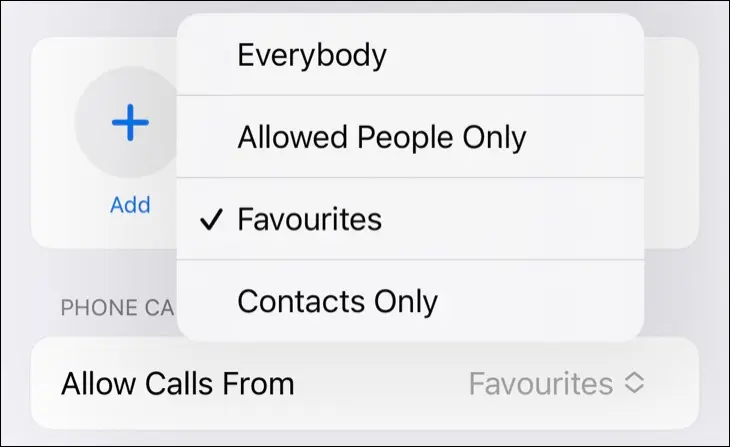
Niektóre tryby skupienia mogą być uruchamiane automatycznie po rozpoczęciu określonej aktywności. Na przykład, jeśli skonfigurowałeś profil Fitness w ustawieniach Focus, połączenia mogą zostać wyciszone za każdym razem, gdy rozpoczniesz dowolny rodzaj treningu na Apple Watch. Możesz wyłączyć tryb lub ustawić określone parametry, aby uniknąć blokowania połączeń.
Sprawdź, czy jesteś osiągalny przez połączenia komórkowe lub Wi-Fi
Brak zasięgu sieci komórkowej uniemożliwi innym kontakt z Tobą, więc rozważ taką możliwość, jeśli nie odbierasz połączeń. W większości przypadków zasięg sieci komórkowej można zobaczyć w lewym górnym rogu ekranu. Na niektórych urządzeniach może być konieczne przesunięcie palcem w dół od prawego górnego rogu ekranu, aby wejść do Centrum sterowania i zobaczyć więcej informacji.
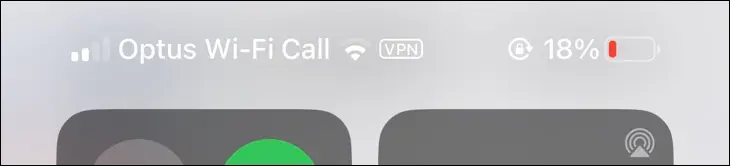
Na obszarach o słabym sygnale lub jego braku, gdzie masz zasięg Wi-Fi, możesz także korzystać z połączeń przez Wi-Fi przez iPhone'a. Spowoduje to przekierowanie standardowych połączeń komórkowych przez Internet. Aby to zadziałało, musisz włączyć połączenia Wi-Fi w Ustawienia> Telefon> Połączenia Wi-Fi.
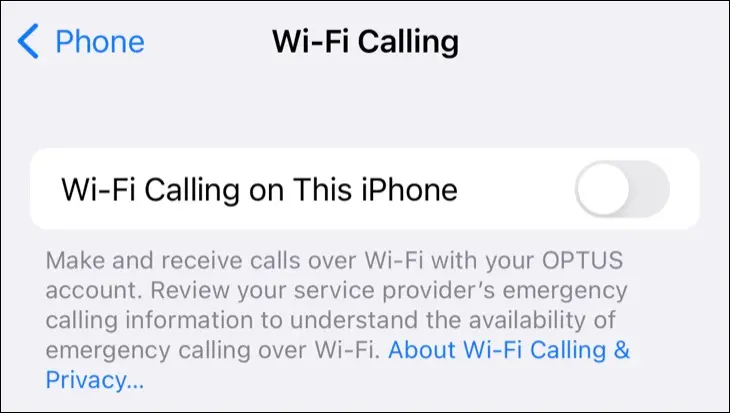
Upewnij się, że Twój plan mobilny jest aktywny
Jeśli masz przedpłacony abonament komórkowy, który przechodzi z miesiąca na miesiąc, możesz zostać bez usługi, jeśli płatność zostanie odrzucona lub nie. Może to być spowodowane brakiem pieniędzy na koncie lub nieaktualizacją płatności i danych kontaktowych u operatora.
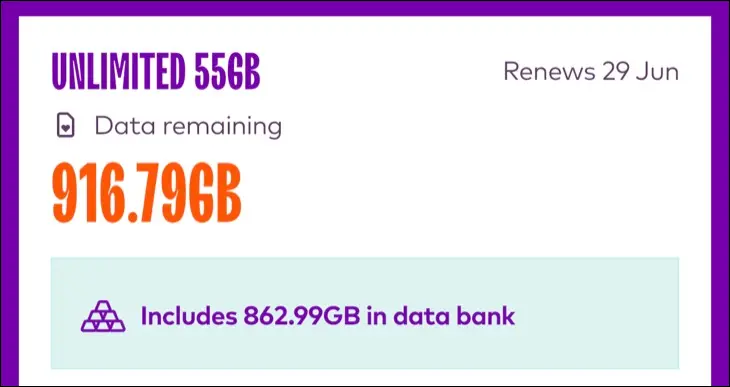
Jeśli wszystko inne wydaje się normalne, prawdopodobnie warto sprawdzić u swojego operatora, czy Twój plan komórkowy jest nadal aktywny. Zwykle możesz to zrobić za pomocą aplikacji iPhone'a swojego operatora lub logując się w Internecie, gdziekolwiek masz Wi-Fi. Po opłaceniu usługa powinna wrócić do normy.
Wyłącz połączenia na innych urządzeniach
Twój iPhone może przekazywać połączenia do innych urządzeń, gdy jesteś w zasięgu. Na przykład, jeśli Twój iPhone jest zamknięty w kieszeni, ale używasz komputera Mac, połączenie powinno zostać przekazane do komputera Mac. Aby zapobiec chaotycznemu scenariuszowi, w którym wszystkie podłączone urządzenia dzwonią jednocześnie, Twój iPhone powinien milczeć, gdy dzwoni Mac.
Ta funkcja nie zawsze działa poprawnie i może być czymś, z czego nie chcesz korzystać. Przejdź do Ustawienia> Telefon> Połączenia na innych urządzeniach i całkowicie wyłącz tę funkcję, jeśli chcesz używać iPhone'a tylko do połączeń. Jeśli masz jakieś określone urządzenia, którym chcesz uniemożliwić odbieranie połączeń, możesz je również tutaj wyłączyć.


Sprawdź, czy osoba dzwoniąca nie została zablokowana przez pomyłkę
Zadziwiająco łatwo jest zablokować kontakt przez pomyłkę. Jeśli masz konkretnego znajomego lub członka rodziny, którego połączenia wydają się konsekwentnie kończyć niepowodzeniem, warto sprawdzić, czy nie ma ich na liście zablokowanych. Możesz to zrobić w aplikacji Telefon, dotykając karty „Kontakty” i znajdując daną osobę.
Przewiń w dół do samego dołu karty kontaktu, aby sprawdzić, czy są zablokowane. Otrzymasz zaproszenie do „Odblokuj tego dzwoniącego”, jeśli jest on zablokowany. Jeśli zamiast tego zobaczysz komunikat „Zablokuj tego rozmówcę”, oznacza to, że nie ma go na liście zablokowanych kontaktów.

Możesz także przejrzeć pełną listę zablokowanych kontaktów w Ustawieniach > Telefon > Zablokowane kontakty.
Wyłącz opcję „Wycisz nieznanych rozmówców”.
Twój iPhone może automatycznie wyciszać budzących grozę „nieznanych” rozmówców, co jest przydatnym ustawieniem, jeśli nie chcesz odbierać anonimowych połączeń przychodzących. Może to być niepraktyczne, ponieważ niektóre ważne połączenia mogą pochodzić z zaciemnionych numerów. Znajdziesz to ustawienie w obszarze Ustawienia > Telefon > Wycisz nieznanych rozmówców.

Wszystkie wyciszone połączenia z tych numerów będą kierowane do poczty głosowej. Połączenie będzie nadal widoczne w rejestrze połączeń w obszarze Telefon > Ostatnie.
Wyłącz wszelkie aplikacje do filtrowania połączeń
Aplikacje do filtrowania połączeń, takie jak Truecaller i Hiya, mogą pomóc w identyfikacji tajemniczych numerów i automatycznie blokować dzwoniących spamerów. Mogą również blokować legalnych dzwoniących, więc możesz spróbować je wyłączyć lub użyć narzędzi do białej listy w aplikacji dla niektórych numerów. Instrukcje i funkcje będą się różnić w zależności od aplikacji, w zależności od tego, co zainstalowałeś. Dowiedz się więcej o zwalczaniu spamu za pomocą aplikacji do filtrowania połączeń.
Wyłącz przekazywanie połączeń
Przekierowanie połączeń umożliwia automatyczne przekazywanie połączeń na inny numer. Po włączeniu tego ustawienia nie będziesz odbierać połączeń telefonicznych na swoim iPhonie, ale raczej na numer, na który wyznaczyłeś przekierowanie. Sprawdź preferencje dotyczące przekazywania połączeń w obszarze Ustawienia > Telefon > Przekazywanie połączeń.
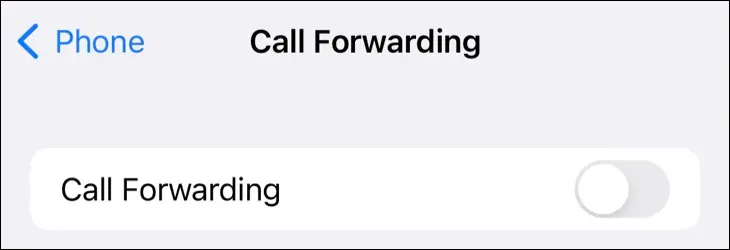
Sprawdź niestandardowy dzwonek kontaktu
Jeśli ustawiłeś niestandardowy dzwonek dla kontaktu i dźwięk nie działa poprawnie, zamiast tego powinieneś usłyszeć domyślny dzwonek. Warto dokładnie sprawdzić, a nawet całkowicie wyłączyć dzwonek, jeśli uważasz, że może to powodować problemy. Możesz to zrobić w aplikacji Telefon na karcie „Kontakty”, znajdując kontakt i dotykając pola „Dzwonek”.
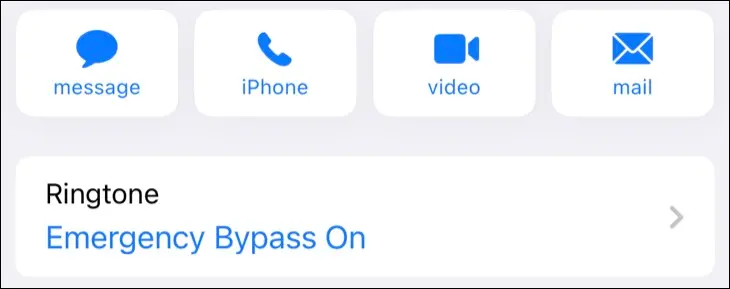
Pamiętaj, że dzwonki muzyczne korzystające z usługi Apple Music muszą być zapisane w trybie offline na urządzeniu, aby działały. Aby to zrobić, znajdź żądany utwór, dotknij i przytrzymaj, a następnie wybierz „Pobierz” z wyświetlonego menu.
Twój iPhone nie będzie dzwonił, gdy CarPlay jest podłączony
Twój iPhone nie powinien dzwonić, gdy wykryje, że masz połączenie przez CarPlay. Zamiast tego połączenie powinno zostać przekazane do systemu rozrywki pojazdu. Ma to na celu uniknięcie konieczności dotykania telefonu lub odbierania go ręcznie, gdy dzwoni.
Jeśli masz problemy z odbieraniem połączeń telefonicznych przez CarPlay, rozważ ponowne uruchomienie radioodtwarzacza lub systemu multimedialnego w samochodzie. Może to być tak proste, jak zatrzymanie silnika, wyłączenie zapłonu, a następnie ponowne uruchomienie wszystkiego. Niektóre samochody mogą zamiast tego wymagać ręcznego ponownego uruchomienia.
Spróbuj ponownie uruchomić iPhone'a
Czasami Twój iPhone może „utknąć” w przekonaniu, że słuchawki lub inne urządzenia audio Bluetooth są nadal podłączone, nawet jeśli tak nie jest. Zapobiega to głośnemu dzwonieniu telefonu iPhone. Innym razem iOS może po prostu ulec awarii i przestać działać poprawnie. Możesz spróbować to naprawić, ponownie uruchamiając iPhone'a.
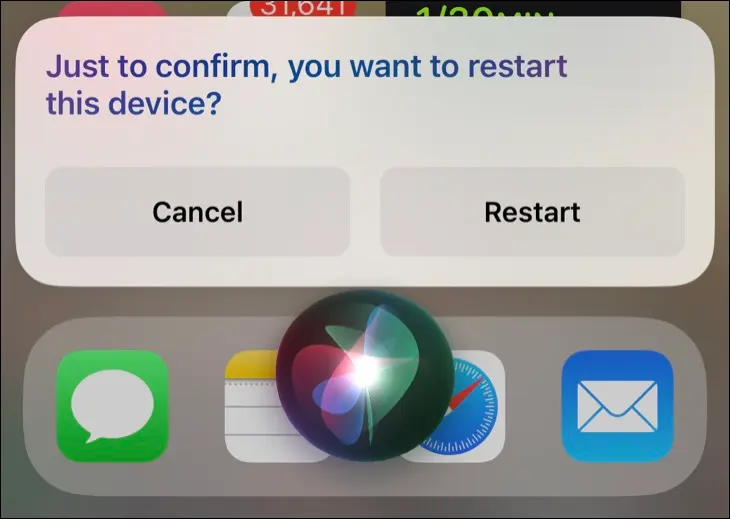
Najprostszym sposobem na to jest poproszenie Siri o ponowne uruchomienie iPhone'a.
Rozważ FaceTime lub inną usługę VoIP
Jeśli nadal nie możesz odbierać połączeń do pracy, prawdopodobnie nadszedł czas, aby porozmawiać z operatorem. Upewnij się, że poinformowałeś ich o wszystkich rzeczach, których próbowałeś.
Jeśli standardowe połączenia wykonywane przez sieć komórkową nie działają, spróbuj poprosić kontakt, z którym się kontaktujesz, za pomocą alternatywnych sposobów. Pozwoli ci to nadal komunikować się, nawet gdy masz problemy. FaceTime doskonale nadaje się do rozmów audio, zapewnia znacznie lepszą jakość niż standardowa rozmowa telefoniczna i działa wszędzie tam, gdzie masz Internet 3G lub lepszy.
Jeśli Twoje kontakty nie korzystają z urządzeń Apple, możesz skorzystać z innej usługi VoIP i wykonywać połączenia za pośrednictwem Facebook Messenger i podobnych usług.
